关闭USB节电设置步骤:
1、我们在桌面的右下角看到电池的标志,鼠标右键进入电源选项(也可以搜索电源选项进入)
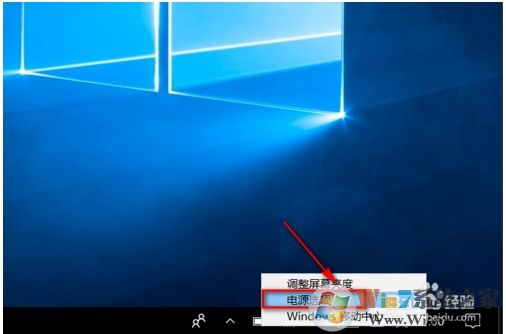
2、在电源选项的窗口点击更改计划设置
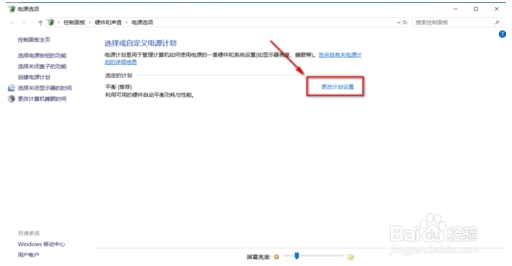
3、这里我们默认的模式只有平衡模式
大部分的电脑都有平衡模式和高性能模式,我们需要选中你正在使用的模式
点击更改高级电源设置
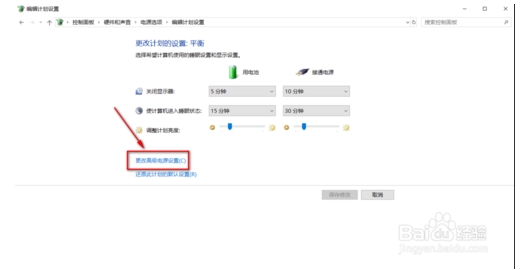
4、USB设置》USB选择性暂停设置》
将下面的设置全部改为禁用
此时应该就不会出现卡顿的情况了,若依然有问题可以看下面的操作

5、右键点击开始按钮,然后进入设备管理器
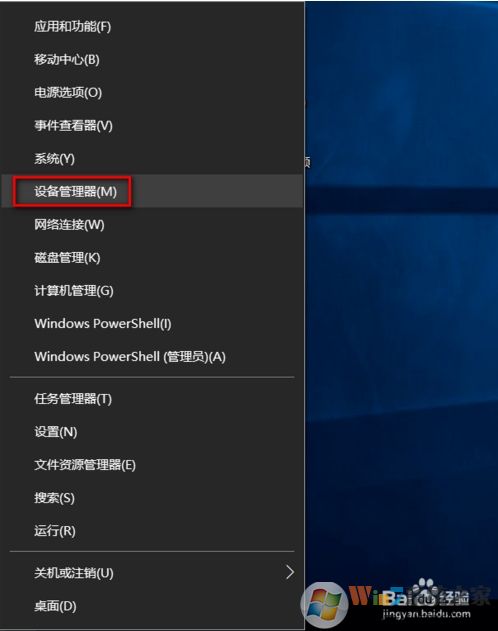
6、在设备管理器中,展开鼠标和其他指针设备
双击打开HID-compliant mouse (不同的鼠标显示可能不同)
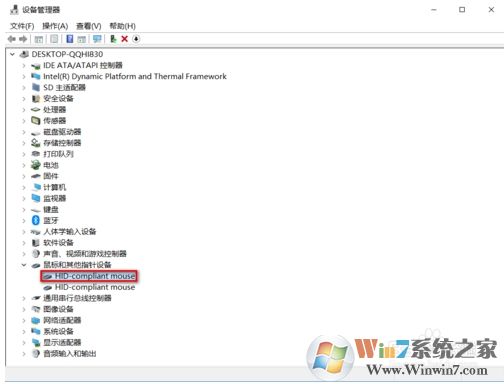
7、我们在属性窗口把默认的常规切换到电源管理的选项卡
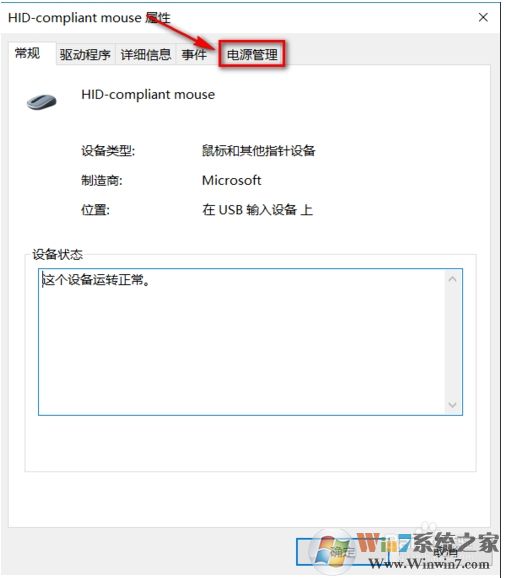
8、允许计算机关闭此设备以节约电源的选项去掉勾
若本身没有打勾且为灰色不可操作状态就不用管它

OK,这样设置之后无线鼠标就不会出现卡停的问题了,不过要保持你的鼠标电池有电哦,很多鼠标没电了也会出现这样的问题。